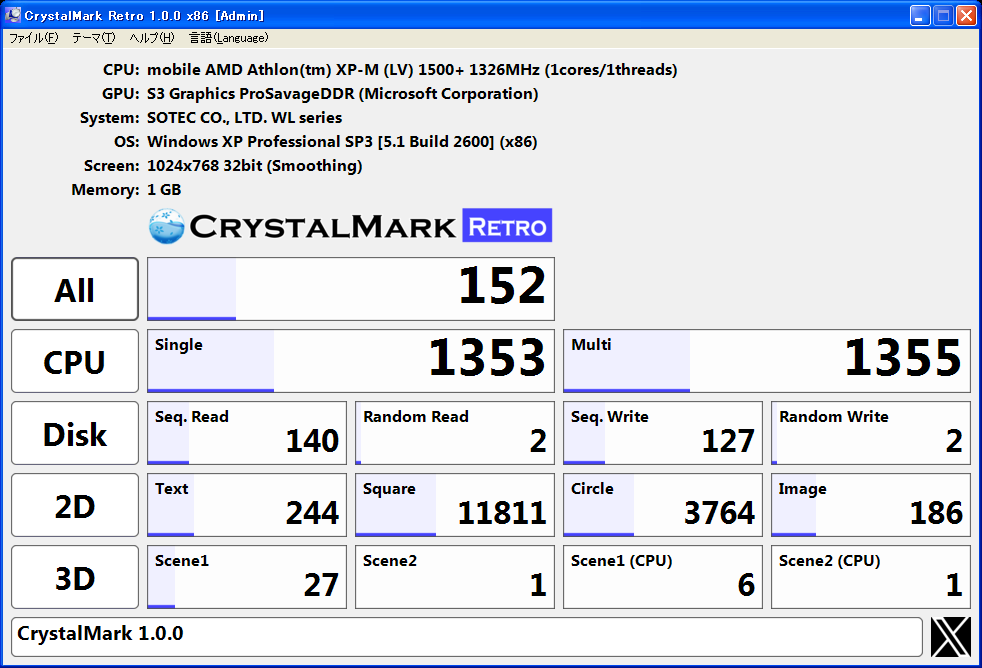日々パソコンの修理やBTOパソコンの製作をしていると、「あぁ、やってしまったな…」という瞬間があります。その代表例が、チェック漏れ。
例えばSSDを換装して、OSをクリーンインストールして、Windowsアップデートもかけて……「よし、完了!」と胸を張りたいところなんですが、いざお客様にお渡ししてから「音が出ないんですけど?」なんて連絡が来る。冷や汗ものです。
これ、実は私も過去に経験がありまして、まるで料理を仕上げた後に「塩を入れ忘れてた!」と気づいた時のような感覚。いや、それ以上に胃がキリキリします(笑)。
そんな反省から、「これからは絶対に抜けないようにしよう」とチェックリストを作ってみることにしました。
クリーンインストール後のチェックリスト
1. Windows Updateを最後まで走らせる
まずは基本中の基本。Windows 11ならほとんどのドライバーは自動で入りますが、再起動を繰り返してようやく完了するケースもあります。
途中で「もう大丈夫だろう」と思って作業を進めると、後でネットワークやUSB周りの不具合が顔を出します。
ポイント:最低でも3回は再起動して、更新が完全に終わっているか確認する
2. サウンドチェック(音が鳴るかどうか)
これ、特に古めのノートPCでよくやらかします。サウンドチップが古い場合、標準ドライバーでは音が鳴らないことがあるんですよね。
実際、私は「修理終わったー!」と気持ちよく引き渡した直後に「音が出ません」と電話をもらったことがあります。あの時は電話口で自分の心臓の音だけがドンドン鳴ってました(笑)。
ポイント:テスト音を必ず鳴らす。Windowsのサウンド設定で確認すべし
3. ネットワーク(Wi-Fi・有線LAN)の動作確認
インターネットにつながらないと、どんなにパソコンが快適でも意味がありません。
特に古いドライバーが必要なLANチップは要注意。Windows標準で入らないこともあります。
ポイント:ブラウザを開いて、実際にサイトを1ページ表示してみる
4. マイクとカメラの確認
最近はオンライン会議や授業が当たり前になっています。特にノートPCではマイクやカメラが必須。
私自身、一度だけZoomのテストをお願いされたときにマイクが認識されず、顔から火が出そうになった経験があります。
ポイント:ボイスレコーダーやカメラアプリで実際に動かして確認
5. グラフィック機能(動画・解像度)
内蔵GPUでも、ドライバーが適切に入っていないと画面がぼやけたり、動画再生でカクついたりします。
以前、「なんでこんなに画面が荒いんだろう?」と焦ったら、単にGPUドライバーが当たっていなかっただけ…なんてことも。
ポイント:YouTubeで動画を流してみて、画質と滑らかさをチェック
6. USBポートやカードリーダー
USB機器が挿さっても認識しないこと、意外とあります。特に古いノートPCのSDカードスロットなんかは盲点。
ポイント:マウスやUSBメモリを挿して反応を見る
「最後のひと手間」が安心につながる
結局のところ、こうしたチェックはほんの数分で終わります。でも、その数分を怠ると、お客様からの信頼を失ったり、自分の首を絞めたりする羽目になるんですよね。
修理の現場ではスピードも大事ですが、最後のひと手間で安心を届けられるかどうかが一番大切だなと感じています。
パソコンをリカバリしたり、OSをクリーンインストールした方は、ぜひこのチェックリストを片手に確認してみてください。「やってよかった」と思える瞬間が、きっと訪れるはずです。
ちょっと便利なツール
ここからは、私が修理の現場で使っているツールや方法を紹介します。
1. ドライバー確認ツール「Driver Booster Free」
無料で使える定番ツール。インストールすると、古いドライバーや未導入のドライバーを自動検出して更新してくれます。ただし、あまりに古いPCだと公式サイトから手動ダウンロードが必要になる場合もありますので、過信は禁物です。
2. サウンドチェックに便利な「YouTube テスト音」
意外と便利なのが「YouTubeに上がっているテスト音動画」。Windowsのサウンド設定から鳴らすのもいいですが、実際の音楽やテスト音を流した方が「左右のスピーカーが分かれているか」「音割れがないか」までチェックできます。
3. ネットワーク診断に「ping」コマンド
コマンドプロンプトで ping google.com を打つと、応答速度が表示されます。「ネットにつながってるかどうか」を調べるのに最もシンプルな方法。私はよくこれで、有線・無線LANの不安定さをチェックしています。
4. グラフィック確認に「CrystalMark Retro」
ベンチマークソフト「CrystalMark Retro」や「3DMark」を使えば、グラフィック性能がドライバーで制限されていないか一目でわかります。